

Οθόνη LCD
Εγχειρίδιο χρήστη
Q32V3S
Ασφάλεια
Εθνικές Συμβάσεις
Οι ακόλουθες υποενότητες περιγράφουν συμβολαιογραφικές συμβάσεις που χρησιμοποιούνται σε αυτό το έγγραφο.
Σημειώσεις, προφυλάξεις και προειδοποιήσεις
Σε όλο αυτόν τον οδηγό, τα μπλοκ κειμένου μπορεί να συνοδεύονται από ένα εικονίδιο και να εκτυπώνονται με έντονους ή πλάγιους τύπους. Αυτά τα μπλοκ είναι σημειώσεις, προφυλάξεις και προειδοποιήσεις και χρησιμοποιούνται ως εξής:
![]() ΣΗΜΕΙΩΜΑ: Η ΣΗΜΕΙΩΣΗ υποδεικνύει σημαντικές πληροφορίες που σας βοηθούν να κάνετε καλύτερη χρήση του συστήματος του υπολογιστή σας.
ΣΗΜΕΙΩΜΑ: Η ΣΗΜΕΙΩΣΗ υποδεικνύει σημαντικές πληροφορίες που σας βοηθούν να κάνετε καλύτερη χρήση του συστήματος του υπολογιστή σας.
![]() ΠΡΟΣΟΧΗ: Η ΠΡΟΣΟΧΗ υποδεικνύει είτε πιθανή βλάβη στο υλικό ή απώλεια δεδομένων και σας λέει πώς να αποφύγετε το πρόβλημα.
ΠΡΟΣΟΧΗ: Η ΠΡΟΣΟΧΗ υποδεικνύει είτε πιθανή βλάβη στο υλικό ή απώλεια δεδομένων και σας λέει πώς να αποφύγετε το πρόβλημα. ![]() ΠΡΟΕΙΔΟΠΟΙΗΣΗ: Η ΠΡΟΕΙΔΟΠΟΙΗΣΗ υποδεικνύει την πιθανότητα σωματικής βλάβης και σας λέει πώς να αποφύγετε το πρόβλημα. Ορισμένες προειδοποιήσεις ενδέχεται να εμφανίζονται σε εναλλακτικές μορφές και μπορεί να μην συνοδεύονται από ένα εικονίδιο. Σε τέτοιες περιπτώσεις, η ειδική παρουσίαση της προειδοποίησης επιβάλλεται από τη ρυθμιστική αρχή.
ΠΡΟΕΙΔΟΠΟΙΗΣΗ: Η ΠΡΟΕΙΔΟΠΟΙΗΣΗ υποδεικνύει την πιθανότητα σωματικής βλάβης και σας λέει πώς να αποφύγετε το πρόβλημα. Ορισμένες προειδοποιήσεις ενδέχεται να εμφανίζονται σε εναλλακτικές μορφές και μπορεί να μην συνοδεύονται από ένα εικονίδιο. Σε τέτοιες περιπτώσεις, η ειδική παρουσίαση της προειδοποίησης επιβάλλεται από τη ρυθμιστική αρχή.
Εξουσία
![]() Η οθόνη πρέπει να λειτουργεί μόνο από τον τύπο της πηγής ρεύματος που αναγράφεται στην ετικέτα. Εάν δεν είστε βέβαιοι για τον τύπο ρεύματος που παρέχεται στο σπίτι σας, συμβουλευτείτε τον αντιπρόσωπό σας ή την τοπική εταιρεία ηλεκτρισμού.
Η οθόνη πρέπει να λειτουργεί μόνο από τον τύπο της πηγής ρεύματος που αναγράφεται στην ετικέτα. Εάν δεν είστε βέβαιοι για τον τύπο ρεύματος που παρέχεται στο σπίτι σας, συμβουλευτείτε τον αντιπρόσωπό σας ή την τοπική εταιρεία ηλεκτρισμού.
![]() Η οθόνη είναι εξοπλισμένη με ένα γειωμένο βύσμα με τρεις άκρες, ένα βύσμα με έναν τρίτο πείρο (γείωσης). Αυτό το βύσμα χωράει μόνο σε γειωμένη πρίζα ως χαρακτηριστικό ασφαλείας. Εάν η πρίζα σας δεν διαθέτει το βύσμα τριών συρμάτων, ζητήστε από έναν ηλεκτρολόγο να εγκαταστήσει τη σωστή πρίζα ή χρησιμοποιήστε έναν προσαρμογέα για να γειώσετε τη συσκευή με ασφάλεια. Μην παραβιάζετε τον σκοπό ασφαλείας του γειωμένου βύσματος.
Η οθόνη είναι εξοπλισμένη με ένα γειωμένο βύσμα με τρεις άκρες, ένα βύσμα με έναν τρίτο πείρο (γείωσης). Αυτό το βύσμα χωράει μόνο σε γειωμένη πρίζα ως χαρακτηριστικό ασφαλείας. Εάν η πρίζα σας δεν διαθέτει το βύσμα τριών συρμάτων, ζητήστε από έναν ηλεκτρολόγο να εγκαταστήσει τη σωστή πρίζα ή χρησιμοποιήστε έναν προσαρμογέα για να γειώσετε τη συσκευή με ασφάλεια. Μην παραβιάζετε τον σκοπό ασφαλείας του γειωμένου βύσματος.
![]() Αποσυνδέστε τη μονάδα κατά τη διάρκεια καταιγίδας με κεραυνούς ή όταν δεν θα χρησιμοποιηθεί για μεγάλα χρονικά διαστήματα. Αυτό θα προστατεύσει την οθόνη από ζημιές λόγω υπερτάσεων ρεύματος.
Αποσυνδέστε τη μονάδα κατά τη διάρκεια καταιγίδας με κεραυνούς ή όταν δεν θα χρησιμοποιηθεί για μεγάλα χρονικά διαστήματα. Αυτό θα προστατεύσει την οθόνη από ζημιές λόγω υπερτάσεων ρεύματος.
![]() Μην υπερφορτώνετε τα πολύπριζα και τα καλώδια επέκτασης. Η υπερφόρτωση μπορεί να προκαλέσει πυρκαγιά ή ηλεκτροπληξία.
Μην υπερφορτώνετε τα πολύπριζα και τα καλώδια επέκτασης. Η υπερφόρτωση μπορεί να προκαλέσει πυρκαγιά ή ηλεκτροπληξία.
![]() Για να διασφαλίσετε ικανοποιητική λειτουργία, χρησιμοποιήστε την οθόνη μόνο με υπολογιστές με λίστα UL που διαθέτουν κατάλληλα διαμορφωμένες υποδοχές με σήμανση μεταξύ 100-240V AC, Ελάχ. 1.5Α.
Για να διασφαλίσετε ικανοποιητική λειτουργία, χρησιμοποιήστε την οθόνη μόνο με υπολογιστές με λίστα UL που διαθέτουν κατάλληλα διαμορφωμένες υποδοχές με σήμανση μεταξύ 100-240V AC, Ελάχ. 1.5Α.
![]() Η πρίζα τοίχου πρέπει να τοποθετείται κοντά στον εξοπλισμό και να είναι εύκολα προσβάσιμη.
Η πρίζα τοίχου πρέπει να τοποθετείται κοντά στον εξοπλισμό και να είναι εύκολα προσβάσιμη.
Εγκατάσταση
![]() Μην τοποθετείτε την οθόνη σε ασταθές καρότσι, βάση, τρίποδο, βραχίονα ή τραπέζι. Εάν η οθόνη πέσει, μπορεί να τραυματίσει ένα άτομο και να προκαλέσει σοβαρή ζημιά σε αυτό το προϊόν. Χρησιμοποιείτε μόνο καρότσι, βάση, τρίποδο, βραχίονα ή τραπέζι που συνιστά ο κατασκευαστής ή πωλείται με αυτό το προϊόν. Ακολουθήστε τις οδηγίες του κατασκευαστή κατά την εγκατάσταση του προϊόντος και χρησιμοποιήστε εξαρτήματα στερέωσης που προτείνει ο κατασκευαστής. Ο συνδυασμός προϊόντος και καλαθιού πρέπει να μετακινείται με προσοχή.
Μην τοποθετείτε την οθόνη σε ασταθές καρότσι, βάση, τρίποδο, βραχίονα ή τραπέζι. Εάν η οθόνη πέσει, μπορεί να τραυματίσει ένα άτομο και να προκαλέσει σοβαρή ζημιά σε αυτό το προϊόν. Χρησιμοποιείτε μόνο καρότσι, βάση, τρίποδο, βραχίονα ή τραπέζι που συνιστά ο κατασκευαστής ή πωλείται με αυτό το προϊόν. Ακολουθήστε τις οδηγίες του κατασκευαστή κατά την εγκατάσταση του προϊόντος και χρησιμοποιήστε εξαρτήματα στερέωσης που προτείνει ο κατασκευαστής. Ο συνδυασμός προϊόντος και καλαθιού πρέπει να μετακινείται με προσοχή.
![]() Ποτέ μην σπρώχνετε κανένα αντικείμενο μέσα στην υποδοχή στο ντουλάπι της οθόνης. Θα μπορούσε να προκαλέσει ζημιά σε μέρη του κυκλώματος προκαλώντας πυρκαγιά ή ηλεκτροπληξία. Μην χύνετε ποτέ υγρά στην οθόνη.
Ποτέ μην σπρώχνετε κανένα αντικείμενο μέσα στην υποδοχή στο ντουλάπι της οθόνης. Θα μπορούσε να προκαλέσει ζημιά σε μέρη του κυκλώματος προκαλώντας πυρκαγιά ή ηλεκτροπληξία. Μην χύνετε ποτέ υγρά στην οθόνη.
![]() Μην τοποθετείτε το μπροστινό μέρος του προϊόντος στο πάτωμα.
Μην τοποθετείτε το μπροστινό μέρος του προϊόντος στο πάτωμα.
![]() Εάν τοποθετείτε την οθόνη σε τοίχο ή ράφι, χρησιμοποιήστε ένα κιτ τοποθέτησης εγκεκριμένο από τον κατασκευαστή και ακολουθήστε τις οδηγίες του κιτ.
Εάν τοποθετείτε την οθόνη σε τοίχο ή ράφι, χρησιμοποιήστε ένα κιτ τοποθέτησης εγκεκριμένο από τον κατασκευαστή και ακολουθήστε τις οδηγίες του κιτ.
![]() Για την αποφυγή πιθανών ζημιών, π.χampΌταν το πάνελ ξεκολλάει από τη στεφάνη, βεβαιωθείτε ότι η οθόνη δεν γέρνει προς τα κάτω περισσότερο από -5 μοίρες. Εάν ξεπεραστεί η μέγιστη γωνία κλίσης -5 μοιρών προς τα κάτω, η ζημιά της οθόνης δεν καλύπτεται από την εγγύηση.
Για την αποφυγή πιθανών ζημιών, π.χampΌταν το πάνελ ξεκολλάει από τη στεφάνη, βεβαιωθείτε ότι η οθόνη δεν γέρνει προς τα κάτω περισσότερο από -5 μοίρες. Εάν ξεπεραστεί η μέγιστη γωνία κλίσης -5 μοιρών προς τα κάτω, η ζημιά της οθόνης δεν καλύπτεται από την εγγύηση.
![]() Αφήστε λίγο χώρο γύρω από την οθόνη όπως φαίνεται παρακάτω. Διαφορετικά, η κυκλοφορία του αέρα μπορεί να είναι ανεπαρκής, επομένως η υπερθέρμανση μπορεί να προκαλέσει πυρκαγιά ή ζημιά στην οθόνη.
Αφήστε λίγο χώρο γύρω από την οθόνη όπως φαίνεται παρακάτω. Διαφορετικά, η κυκλοφορία του αέρα μπορεί να είναι ανεπαρκής, επομένως η υπερθέρμανση μπορεί να προκαλέσει πυρκαγιά ή ζημιά στην οθόνη.
Δείτε παρακάτω τις συνιστώμενες περιοχές αερισμού γύρω από την οθόνη όταν η οθόνη είναι εγκατεστημένη στον τοίχο ή στη βάση:
Τοποθετείται με βάση
 Αγοράστε ένα κατάλληλο στήριγμα τοίχου για να αποφύγετε την έλλειψη απόστασης μεταξύ του καλωδίου του πίσω σήματος και του τοίχου.
Αγοράστε ένα κατάλληλο στήριγμα τοίχου για να αποφύγετε την έλλειψη απόστασης μεταξύ του καλωδίου του πίσω σήματος και του τοίχου.
Καθάρισμα
![]() Καθαρίζετε τακτικά το ντουλάπι με πανί. Μπορείτε να χρησιμοποιήσετε μαλακό απορρυπαντικό για να σκουπίσετε τον λεκέ, αντί για ισχυρό απορρυπαντικό που θα καυτηριάσει το ντουλάπι του προϊόντος.
Καθαρίζετε τακτικά το ντουλάπι με πανί. Μπορείτε να χρησιμοποιήσετε μαλακό απορρυπαντικό για να σκουπίσετε τον λεκέ, αντί για ισχυρό απορρυπαντικό που θα καυτηριάσει το ντουλάπι του προϊόντος.
![]() Κατά τον καθαρισμό, βεβαιωθείτε ότι δεν υπάρχει διαρροή απορρυπαντικού στο προϊόν. Το πανί καθαρισμού δεν πρέπει να είναι πολύ τραχύ γιατί θα χαράξει την επιφάνεια της οθόνης.
Κατά τον καθαρισμό, βεβαιωθείτε ότι δεν υπάρχει διαρροή απορρυπαντικού στο προϊόν. Το πανί καθαρισμού δεν πρέπει να είναι πολύ τραχύ γιατί θα χαράξει την επιφάνεια της οθόνης.
![]() Αποσυνδέστε το καλώδιο τροφοδοσίας πριν καθαρίσετε το προϊόν.
Αποσυνδέστε το καλώδιο τροφοδοσίας πριν καθαρίσετε το προϊόν.

Αλλος
![]() Εάν το προϊόν εκπέμπει μια περίεργη μυρωδιά, ήχο ή καπνό, αποσυνδέστε ΑΜΕΣΩΣ το φις ρεύματος και επικοινωνήστε με ένα κέντρο σέρβις.
Εάν το προϊόν εκπέμπει μια περίεργη μυρωδιά, ήχο ή καπνό, αποσυνδέστε ΑΜΕΣΩΣ το φις ρεύματος και επικοινωνήστε με ένα κέντρο σέρβις.
![]() Βεβαιωθείτε ότι τα ανοίγματα εξαερισμού δεν φράσσονται από τραπέζι ή κουρτίνα.
Βεβαιωθείτε ότι τα ανοίγματα εξαερισμού δεν φράσσονται από τραπέζι ή κουρτίνα.
![]() Μην ενεργοποιείτε την οθόνη LCD σε συνθήκες έντονων κραδασμών ή υψηλών κρουσμάτων κατά τη λειτουργία.
Μην ενεργοποιείτε την οθόνη LCD σε συνθήκες έντονων κραδασμών ή υψηλών κρουσμάτων κατά τη λειτουργία.
![]() Μην χτυπάτε και μην ρίχνετε την οθόνη κατά τη λειτουργία ή τη μεταφορά.
Μην χτυπάτε και μην ρίχνετε την οθόνη κατά τη λειτουργία ή τη μεταφορά.
Ρύθμιση
Περιεχόμενα στο κουτί

![]() Δεν θα παρέχονται όλα τα καλώδια σήματος (καλώδια DP, HDMI) για όλες τις χώρες και τις περιοχές. Επικοινωνήστε με τον τοπικό αντιπρόσωπο ή το υποκατάστημα της AOC για επιβεβαίωση.
Δεν θα παρέχονται όλα τα καλώδια σήματος (καλώδια DP, HDMI) για όλες τις χώρες και τις περιοχές. Επικοινωνήστε με τον τοπικό αντιπρόσωπο ή το υποκατάστημα της AOC για επιβεβαίωση.
Ρύθμιση Stand & Base
Ρυθμίστε ή αφαιρέστε τη βάση ακολουθώντας τα παρακάτω βήματα.
Ρύθμιση:
 Αφαιρώ:
Αφαιρώ:

Ρύθμιση Viewγωνιά
Για βέλτιστη viewΣυνιστάται να κοιτάξετε σε όλη την επιφάνεια της οθόνης και, στη συνέχεια, να προσαρμόσετε τη γωνία της οθόνης σύμφωνα με τις προτιμήσεις σας. Κρατήστε τη βάση για να μην ανατρέψετε την οθόνη όταν αλλάζετε τη γωνία της οθόνης. Μπορείτε να ρυθμίσετε την οθόνη ως εξής:
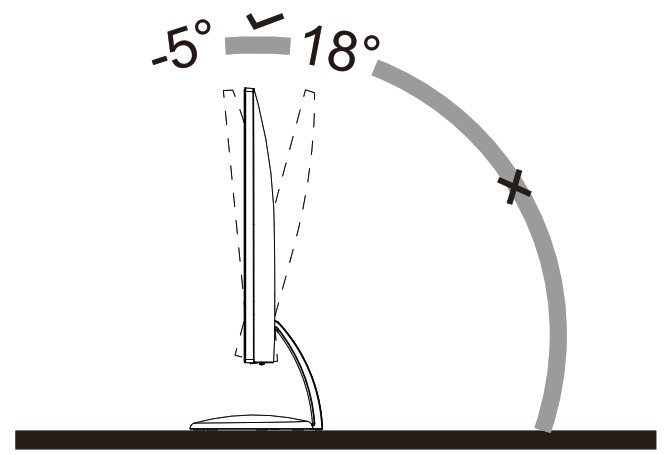
![]() ΣΗΜΕΙΩΜΑ:
ΣΗΜΕΙΩΜΑ:
Μην αγγίζετε την οθόνη LCD όταν αλλάζετε τη γωνία. Μπορεί να προκαλέσει ζημιά ή να σπάσει την οθόνη LCD.
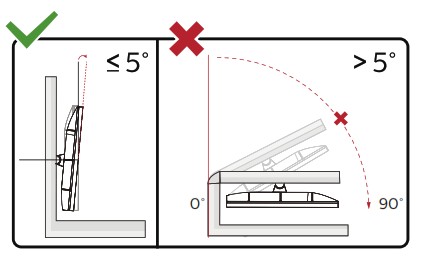
* Ο σχεδιασμός της οθόνης ενδέχεται να διαφέρει από αυτούς που απεικονίζονται.
![]() Προειδοποίηση
Προειδοποίηση
- Για να αποφύγετε πιθανή ζημιά στην οθόνη, όπως ξεφλούδισμα του πάνελ, βεβαιωθείτε ότι η οθόνη δεν γέρνει προς τα κάτω περισσότερο από -5 μοίρες.
- Μην πιέζετε την οθόνη ενώ ρυθμίζετε τη γωνία της οθόνης. Πιάστε μόνο τη στεφάνη.
Σύνδεση της οθόνης
Συνδέσεις καλωδίων στο πίσω μέρος της οθόνης και του υπολογιστή:
 Εξουσία
Εξουσία- Ακουστικό
- DisplayPort
- HDMI
Σύνδεση σε υπολογιστή
- Συνδέστε σταθερά το καλώδιο ρεύματος στο πίσω μέρος της οθόνης.
- Απενεργοποιήστε τον υπολογιστή σας και αποσυνδέστε το καλώδιο τροφοδοσίας.
- Συνδέστε το καλώδιο σήματος οθόνης στην υποδοχή βίντεο στο πίσω μέρος του υπολογιστή σας.
- Συνδέστε το καλώδιο ρεύματος του υπολογιστή σας και την οθόνη σας σε μια κοντινή πρίζα.
- Ενεργοποιήστε τον υπολογιστή και την οθόνη.
Εάν η οθόνη σας εμφανίζει μια εικόνα, η εγκατάσταση έχει ολοκληρωθεί. Εάν δεν εμφανίζει εικόνα, ανατρέξτε στην Αντιμετώπιση προβλημάτων. Για την προστασία του εξοπλισμού, απενεργοποιείτε πάντα τον υπολογιστή και την οθόνη LCD πριν από τη σύνδεση.
Ρύθμιση
Πλήκτρα συντόμευσης

| 1 | Πηγή/Έξοδος/Πάνω |
| 2 | Eco/DCR/Down |
| 3 | Καθαρή όραση/Αριστερά |
| 4 | Όγκος/Δεξιά |
| 5 | Power/ Menu/Enter |
Μενού/Enter
Όταν δεν υπάρχει OSD, πατήστε για να εμφανιστεί το OSD ή να επιβεβαιώσετε την επιλογή. Πατήστε περίπου 2 δευτερόλεπτα για να απενεργοποιήσετε την οθόνη.
Εξουσία
Πατήστε το κουμπί λειτουργίας για να ενεργοποιήσετε την οθόνη.
Όγκος/Δεξιά
Όταν δεν υπάρχει OSD, πατήστε το κουμπί Έντασης στην ενεργή γραμμή ρύθμισης της έντασης, πατήστε Αριστερά ή Δεξιά για να ρυθμίσετε την ένταση.
Πηγή/Έξοδος
Όταν το OSD είναι κλειστό, πατήστε το κουμπί Πηγή/Έξοδος θα είναι η λειτουργία του πλήκτρου προέλευσης.
Eco /DCR/Down
Όταν δεν υπάρχει OSD, πατήστε αυτό το κουμπί για να εισέλθετε στη ρύθμιση Eco/DCR. Στη συνέχεια, πατήστε το κουμπί Αριστερά ή Δεξιά για να επιλέξετε διαφορετικό Eco/DCR.
Clear Vision
- Όταν δεν υπάρχει OSD, πατήστε το κουμπί "Αριστερά" για να ενεργοποιήσετε το Clear Vision.
- Χρησιμοποιήστε τα κουμπιά "Αριστερά" ή "Δεξιά" για να επιλέξετε ανάμεσα σε αδύναμες, μεσαίες, ισχυρές ή απενεργοποιημένες ρυθμίσεις. Η προεπιλεγμένη ρύθμιση είναι πάντα "off".

- Πατήστε και κρατήστε πατημένο το κουμπί "Αριστερά" για 5 δευτερόλεπτα για να ενεργοποιήσετε την επίδειξη Clear Vision και ένα μήνυμα "Clear Vision Demo: on" θα εμφανιστεί στην οθόνη για διάρκεια 5 δευτερολέπτων. Πατήστε και κρατήστε πατημένο το κουμπί "Αριστερά" για 5 δευτερόλεπτα ξανά, το Clear Vision Demo θα απενεργοποιηθεί.

Η λειτουργία Clear Vision παρέχει την καλύτερη εικόνα viewαπολαύστε την εμπειρία μετατρέποντας εικόνες χαμηλής ανάλυσης και θολές εικόνες σε καθαρές και ζωντανές εικόνες.
| Clear Vision | Μακριά από | Προσαρμόστε το Clear Vision |
| Αδύναμος | ||
| Μέσον | ||
| Ισχυρός | ||
| Επίδειξη Clear Vision | Ενεργοποίηση ή Απενεργοποίηση | Απενεργοποίηση ή Ενεργοποίηση επίδειξης |
Ρύθμιση OSD
Βασικές και απλές οδηγίες για τα πλήκτρα ελέγχου.

- Πατήστε το MENU-κουμπί για να ενεργοποιήσετε το παράθυρο OSD.
- Πατήστε Αριστερά ή Δεξιά για πλοήγηση στις λειτουργίες. Μόλις επισημανθεί η επιθυμητή λειτουργία, πατήστε το Κουμπί MENU για να το ενεργοποιήσετε, πατήστε Αριστερά ή Δεξιά για να πλοηγηθείτε στις λειτουργίες του υπομενού. Μόλις επισημανθεί η επιθυμητή λειτουργία, πατήστε MENU-κουμπί για να το ενεργοποιήσετε.
- Πατήστε Αριστερά ή Δεξιά για να αλλάξετε τις ρυθμίσεις της επιλεγμένης λειτουργίας. Πατήστε το κουμπί Έξοδος για έξοδο. Εάν θέλετε να προσαρμόσετε οποιαδήποτε άλλη λειτουργία, επαναλάβετε τα βήματα 2-3.
- Λειτουργία κλειδώματος/ξεκλειδώματος OSD: Για να κλειδώσετε ή να ξεκλειδώσετε το OSD, πατήστε και κρατήστε πατημένο το κουμπί Down για 10 δευτερόλεπτα ενώ η λειτουργία OSD δεν είναι ενεργή.
Σημειώσεις:
- Εάν το προϊόν έχει μόνο μία είσοδο σήματος, το στοιχείο "Επιλογή εισόδου" είναι απενεργοποιημένο για προσαρμογή.
- Λειτουργίες ECO (εκτός από τη λειτουργία Standard), Clear vision, DCR, DCB mode και Picture Boost, για αυτές τις καταστάσεις που μπορεί να υπάρχει μόνο μία κατάσταση.
Φωτεινότητα

| Αντίθεση | 0-100 | Αντίθεση από Digital-register. | ||
| Λάμψη | 0-100 | Ρύθμιση οπίσθιου φωτισμού. | ||
| Λειτουργία Eco | Πρότυπο | Τυπική λειτουργία. | ||
| Κείμενο | Λειτουργία κειμένου. | |||
| Internet | Λειτουργία Διαδικτύου. | |||
| Παιχνίδι | Λειτουργία παιχνιδιού. | |||
| Ταινία | Λειτουργία ταινίας. | |||
| Αθλητισμός | Λειτουργία Sports. | |||
| Ανάγνωση | Λειτουργία ανάγνωσης. | |||
| Γάμμα | Gammal | Προσαρμογή στο Gamma 1. | ||
| Γάμμα2 | Προσαρμογή στο Gamma 2. | |||
| Γάμμα3 | Προσαρμογή στο Gamma 3. | |||
| DCR | On | Ενεργοποίηση δυναμικής αναλογίας αντίθεσης. | ||
| Μακριά από | Απενεργοποιήστε τον λόγο δυναμικής αντίθεσης. | |||
| Λειτουργία HDR | Μακριά από | Επιλέξτε Λειτουργία HDR. | ||
| Εικόνα HDR | ||||
| Ταινία HDR | ||||
| Παιχνίδι HDR | ||||
Σημείωμα: Όταν το "HDR Mode" είναι ρυθμισμένο σε "non-off", τα στοιχεία "Contrast", "Brightness", "Gamma" δεν μπορούν να προσαρμοστούν.
Ρύθμιση χρώματος

| Θερμοκρασία χρώματος. | Ζεστός | Ανάκληση Θερμοκρασίας Θερμού Χρώματος από την EEPROM. | ||
| Κανονικός | Ανάκληση κανονικής θερμοκρασίας χρώματος από την EEPROM. | |||
| Δροσερός | Ανάκληση θερμοκρασίας ψυχρού χρώματος από την EEPROM. | |||
| sRGB | Ανάκληση της θερμοκρασίας χρώματος SRGB από την EEPROM. | |||
| Μεταχειριζόμενος | Επαναφέρετε τη θερμοκρασία χρώματος από την EEPROM. | |||
| Λειτουργία DCB | Πλήρης βελτίωση | Ενεργοποίηση ή Απενεργοποίηση | Απενεργοποιήστε ή ενεργοποιήστε τη λειτουργία πλήρους βελτίωσης | |
| Nature Skin | Ενεργοποίηση ή Απενεργοποίηση | Απενεργοποιήστε ή ενεργοποιήστε τη λειτουργία Nature Skin | ||
| Πράσινο χωράφι | Ενεργοποίηση ή Απενεργοποίηση | Απενεργοποιήστε ή ενεργοποιήστε τη λειτουργία πράσινου πεδίου | ||
| Μπλε ουρανό | Ενεργοποίηση ή Απενεργοποίηση | Απενεργοποιήστε ή ενεργοποιήστε τη λειτουργία μπλε του ουρανού | ||
| Αυτόματη αναγνώριση | Ενεργοποίηση ή Απενεργοποίηση | Απενεργοποιήστε ή ενεργοποιήστε τη λειτουργία αυτόματης ανίχνευσης | ||
| Μακριά από | Ενεργοποίηση ή Απενεργοποίηση | Απενεργοποιήστε ή ενεργοποιήστε τη λειτουργία απενεργοποίησης | ||
| Επίδειξη DCB | Ενεργοποίηση ή Απενεργοποίηση | Απενεργοποίηση ή Ενεργοποίηση επίδειξης | ||
| Κόκκινος | 0-100 | Κόκκινο κέρδος από την ψηφιακή εγγραφή. | ||
| Πράσινος | 0-100 | Πράσινο κέρδος από την ψηφιακή εγγραφή. | ||
| Μπλε | 0-100 | Μπλε κέρδος από την ψηφιακή εγγραφή. |
Σημείωμα: Όταν το "HDR Mode" στο "Luminance" έχει οριστεί σε "non-off", όλα τα στοιχεία στο "Color Setup" δεν μπορούν να προσαρμοστούν.
Προώθηση εικόνας

| Φωτεινό πλαίσιο | ενεργοποίηση ή απενεργοποίηση | Απενεργοποιήστε ή ενεργοποιήστε το Bright Frame | |
| Μέγεθος Πλαισίου | 14-100 | Προσαρμογή μεγέθους πλαισίου | |
| Λάμψη | 0-100 | Ρυθμίστε τη φωτεινότητα του πλαισίου | |
| Αντίθεση | 0-100 | Ρύθμιση της αντίθεσης πλαισίου | |
| Η. Θέση | 0-100 | Προσαρμόστε την οριζόντια θέση του πλαισίου | |
| V. θέση | 0-100 | Προσαρμόστε την κατακόρυφη θέση του πλαισίου |
Σημείωμα: Προσαρμόστε τη φωτεινότητα, την αντίθεση και τη θέση του Bright Frame για καλύτερα viewεμπειρία.
Όταν η "Λειτουργία HDR" στην ενότητα "Φωτεινότητα" έχει οριστεί σε "μη απενεργοποιημένη", όλα τα στοιχεία στην ενότητα "Ενίσχυση εικόνας" δεν μπορούν να προσαρμοστούν.
Ρύθμιση OSD

| Γλώσσα | Επιλέξτε τη γλώσσα OSD | ||
| Timeout | 5-120 | Προσαρμόστε το OSD Timeout | |
| Δυνατότητα DP (μόνο για συγκεκριμένα μοντέλα) |
1.1/1.2 | Εάν το περιεχόμενο βίντεο DP υποστηρίζει DP1.2, επιλέξτε DP1.2 για Δυνατότητα DP. Διαφορετικά, επιλέξτε DP1.1. Λάβετε υπόψη ότι υποστηρίζεται μόνο το DP1.2 Λειτουργία Adaptive-Sync |
|
| Η. Θέση | 0-100 | Ρυθμίστε την οριζόντια θέση του OSD | |
| V. Θέση | 0-100 | Ρυθμίστε την κατακόρυφη θέση του OSD | |
| Διαφάνεια | 0-100 | Προσαρμόστε τη διαφάνεια του OSD | |
| Διάλειμμα Υπενθύμιση | ενεργοποίηση ή απενεργοποίηση | Υπενθύμιση διακοπής εάν ο χρήστης εργάζεται συνεχώς για περισσότερο από 1 ώρα |
Ρύθμιση παιχνιδιού

| Λειτουργία παιχνιδιού | Μακριά από | Δεν υπάρχει βελτιστοποίηση από το έξυπνο παιχνίδι εικόνων | |
| FPS | Για να παίξετε παιχνίδια FPS (first Person Shooters). Βελτιώνει τις λεπτομέρειες σε επίπεδο μαύρου σκούρου θέματος. | ||
| RTS | Για παιχνίδι RTS (Στρατηγική σε πραγματικό χρόνο). Βελτιώνει την ποιότητα της εικόνας. | ||
| Ιπποδρομίες | Για να παίξετε παιχνίδια αγώνων. Παρέχει ταχύτερο χρόνο απόκρισης και υψηλό κορεσμό χρωμάτων. | ||
| Gamer 1 | Οι ρυθμίσεις προτιμήσεων των χρηστών αποθηκεύτηκαν ως Gamer 1. | ||
| Gamer 2 | Οι ρυθμίσεις προτιμήσεων του χρήστη αποθηκεύτηκαν ως Gamer 2. | ||
| Gamer 3 | Οι ρυθμίσεις προτιμήσεων του χρήστη αποθηκεύτηκαν ως Gamer 3. | ||
| Έλεγχος σκιών | 0-100 | Η προεπιλογή του Shadow Control είναι 50. τότε ο τελικός χρήστης μπορεί να προσαρμόσει από 50 σε 100 ή 0 για να αυξήσει την αντίθεση για καθαρή εικόνα. 1. Εάν η εικόνα είναι πολύ σκοτεινή για να φαίνεται καθαρά η λεπτομέρεια. ρύθμιση από 50 έως 100 για καθαρή εικόνα. 2. Εάν η εικόνα είναι πολύ λευκή για να φαίνεται καθαρά η λεπτομέρεια. Προσαρμογή από το 50 επίσης για καθαρή εικόνα |
|
| Υπερπολλαπλασιασμένη ταχύτητα (μόνο για συγκεκριμένα μοντέλα) |
Μακριά από | Προσαρμόστε τον χρόνο απόκρισης. | |
| Αδύναμος | |||
| Μέσον | |||
| Ισχυρός | |||
| Χρώμα παιχνιδιού | 0-20 | Το Game Color θα παρέχει το επίπεδο 0-20 για προσαρμογή του κορεσμού για καλύτερη εικόνα. | |
| Λειτουργία LowBlue | Ανάγνωση / Γραφείο / Διαδίκτυο / Πολυμέσα / Απενεργοποίηση | Μειώστε το κύμα μπλε φωτός ελέγχοντας τη θερμοκρασία χρώματος. | |
| Σημείο κλήσης | Ενεργοποίηση ή Απενεργοποίηση | Η λειτουργία «Σημείο κλήσης» τοποθετεί μια ένδειξη στόχευσης στο στο κέντρο της οθόνης για να βοηθάει τους παίκτες να παίζουν παιχνίδια First Person Shooter (FPS) με ακριβή και ακριβή στόχευση. |
|
| Adaptive-Sync (μόνο για συγκεκριμένα μοντέλα) |
Ενεργοποίηση ή Απενεργοποίηση | Απενεργοποίηση ή Ενεργοποίηση Adaptive-Sync. Υπενθύμιση εκτέλεσης Adaptive-Sync: Όταν είναι ενεργοποιημένη η δυνατότητα Adaptive-Sync. μπορεί να αναβοσβήνει σε ορισμένα περιβάλλοντα παιχνιδιού. |
|
| Μετρητής πλαισίων (μόνο για ορισμένα μοντέλα) | Off / Right-up / Right-Down / Left-Down / Left-Up | Εμφάνιση συχνότητας V στην επιλεγμένη γωνία |
Σημείωμα: Όταν το "HDR Mode" στο "Luminance" είναι ρυθμισμένο σε "non-off", τα στοιχεία "Game Mode", "Shadow Control", "Game Color" δεν μπορούν να προσαρμοστούν.
Επιπλέον

| Επιλογή εισαγωγής | Επιλέξτε Πηγή σήματος εισόδου | ||
| Χρονοδιακόπτης απενεργοποίησης | 0-24hrs | Επιλέξτε χρόνο απενεργοποίησης DC | |
| Αναλογία εικόνας | Ευρύς | Επιλέξτε αναλογία εικόνας για εμφάνιση. | |
| 4:03 | |||
| DDC/CI | Ναι ή Όχι | Ενεργοποιήστε/απενεργοποιήστε την υποστήριξη DDC/CI | |
| Επαναφορά | Ναι ή Όχι | Επαναφέρετε το μενού στις προεπιλογές (ENERGY STAR' διαθέσιμο για επιλεγμένα μοντέλα) |
|
| ENERGY STAR» ή Αρ |
Εξοδος

| Εξοδος |
Ένδειξη LED
| Κατάσταση | Χρώμα LED |
| Λειτουργία πλήρους ισχύος | Λευκό |
| Λειτουργία ενεργής απενεργοποίησης | Πορτοκάλι |
Αντιμετώπιση προβλημάτων
| Πρόβλημα & Ερώτηση | Πιθανές Λύσεις |
| Το LED τροφοδοσίας δεν είναι αναμμένο | Βεβαιωθείτε ότι το κουμπί λειτουργίας είναι ενεργοποιημένο και ότι το καλώδιο τροφοδοσίας είναι σωστά συνδεδεμένο σε μια γειωμένη πρίζα και στην οθόνη. |
| Δεν υπάρχουν εικόνες στην οθόνη | • Έχει συνδεθεί σωστά το καλώδιο ρεύματος; Ελέγξτε τη σύνδεση του καλωδίου ρεύματος και την παροχή ρεύματος. • Έχει συνδεθεί σωστά το καλώδιο; (Συνδέθηκε χρησιμοποιώντας το καλώδιο I-IDMI) Ελέγξτε τη σύνδεση του καλωδίου I-IDMI. (Σύνδεση με καλώδιο DP) Ελέγξτε τη σύνδεση του καλωδίου DP. • Η είσοδος HDMI/DP δεν είναι διαθέσιμη σε κάθε μοντέλο. • Εάν η τροφοδοσία είναι ενεργοποιημένη, επανεκκινήστε τον υπολογιστή για να δείτε την αρχική οθόνη (την οθόνη σύνδεσης), η οποία είναι ορατή. Εάν εμφανιστεί η αρχική οθόνη (η οθόνη σύνδεσης), εκκινήστε τον υπολογιστή στην ισχύουσα λειτουργία (ασφαλής λειτουργία για Windows 7/8/10) και, στη συνέχεια, αλλάξτε τη συχνότητα της κάρτας βίντεο. (Ανατρέξτε στην ενότητα Ρύθμιση της βέλτιστης ανάλυσης) Εάν η αρχική οθόνη (η οθόνη σύνδεσης) δεν εμφανίζεται, επικοινωνήστε με το Κέντρο εξυπηρέτησης ή τον αντιπρόσωπό σας. • Μπορείτε να δείτε το "Input Not Supported" στην οθόνη; Μπορείτε να δείτε αυτό το μήνυμα όταν το σήμα από την κάρτα βίντεο υπερβαίνει τη μέγιστη ανάλυση και συχνότητα που μπορεί να χειριστεί σωστά η οθόνη. Προσαρμόστε τη μέγιστη ανάλυση και συχνότητα που μπορεί να χειριστεί σωστά η οθόνη. • Βεβαιωθείτε ότι τα προγράμματα οδήγησης οθόνης AOC είναι εγκατεστημένα. |
| Η εικόνα είναι θολή και έχει πρόβλημα σκίασης φαντασμάτων | Προσαρμόστε τα στοιχεία ελέγχου αντίθεσης και φωτεινότητας. Πατήστε για αυτόματη προσαρμογή. Βεβαιωθείτε ότι δεν χρησιμοποιείτε καλώδιο επέκτασης ή κουτί διακόπτη. Συνιστούμε να συνδέσετε την οθόνη απευθείας στην υποδοχή εξόδου της κάρτας βίντεο στο πίσω μέρος. |
| Η εικόνα αναπηδά, τρεμοπαίζει ή μοτίβο κυμάτων εμφανίζεται στην εικόνα | Μετακινήστε τις ηλεκτρικές συσκευές που μπορεί να προκαλέσουν ηλεκτρικές παρεμβολές όσο το δυνατόν πιο μακριά από την οθόνη. Χρησιμοποιήστε τον μέγιστο ρυθμό ανανέωσης που μπορεί να κάνει η οθόνη σας στην ανάλυση που χρησιμοποιείτε. |
| Η οθόνη έχει κολλήσει σε ενεργή κατάσταση εκτός λειτουργίας» | Ο διακόπτης τροφοδοσίας του υπολογιστή πρέπει να βρίσκεται στη θέση ΟΝ. Η κάρτα βίντεο του υπολογιστή θα πρέπει να τοποθετηθεί άνετα στην υποδοχή της. Βεβαιωθείτε ότι το καλώδιο βίντεο της οθόνης είναι σωστά συνδεδεμένο στον υπολογιστή. Επιθεωρήστε το καλώδιο βίντεο της οθόνης και βεβαιωθείτε ότι δεν έχει λυγίσει η ακίδα. Βεβαιωθείτε ότι ο υπολογιστής σας είναι λειτουργικός πατώντας το πλήκτρο CAPS LOCK στο πληκτρολόγιο ενώ παρατηρείτε το LED CAPS LOCK. Το LED θα πρέπει είτε να ανάβει είτε να σβήνει αφού πατήσετε το πλήκτρο CAPS LOCK. |
| Λείπει ένα από τα βασικά χρώματα (ΚΟΚΚΙΝΟ, ΠΡΑΣΙΝΟ ή ΜΠΛΕ) | Επιθεωρήστε το καλώδιο βίντεο της οθόνης και βεβαιωθείτε ότι δεν έχει καταστραφεί καμία ακίδα. Βεβαιωθείτε ότι το καλώδιο βίντεο της οθόνης είναι σωστά συνδεδεμένο στον υπολογιστή. |
| Η εικόνα έχει χρωματικά ελαττώματα (το λευκό δεν φαίνεται λευκό) | Προσαρμόστε το χρώμα RGB ή επιλέξτε την επιθυμητή θερμοκρασία χρώματος. |
| Οριζόντιες ή κάθετες διαταραχές στην οθόνη | Χρησιμοποιήστε τη λειτουργία τερματισμού λειτουργίας των Windows 7/8/10 για να ρυθμίσετε το CLOCK και το FOCUS. Πατήστε για αυτόματη προσαρμογή. |
| Κανονισμός & Υπηρεσία | Ανατρέξτε στις Πληροφορίες κανονισμών και σέρβις που βρίσκονται στο εγχειρίδιο του CD ή www.aoc.com (για να βρείτε το μοντέλο που αγοράζετε στη χώρα σας και να βρείτε πληροφορίες κανονισμού και υπηρεσιών στη σελίδα Υποστήριξη. |
Προσδιορισμός
Γενική Προδιαγραφή
| Πίνακας | Όνομα μοντέλου | Q32V3S | ||
| Σύστημα οδήγησης | Έγχρωμη οθόνη LCD TFT | |||
| Viewικανό Μέγεθος εικόνας | Διαγώνιος 80.2 cm | |||
| Pixel pixel | 0.272mm(Υ) x 0.272mm(V) | |||
| Βίντεο | Διεπαφή HDMI & Διασύνδεση DP | |||
| Χρώμα οθόνης | 16.7 εκατομμύρια χρώματα | |||
| Άλλοι | Οριζόντια περιοχή σάρωσης | 30k-114kHz | ||
| Μέγεθος οριζόντιας σάρωσης (Μέγιστο) | 698.112 mm | |||
| Εύρος κάθετης σάρωσης | 48-75Hz | |||
| Μέγεθος κάθετης σάρωσης (μέγιστο) | 392.688 mm | |||
| Βέλτιστη προκαθορισμένη ανάλυση | 2560×1440@60Hz | |||
| Μέγιστη ανάλυση | 2560×1440@75Hz | |||
| Plug & Play | VESA DDC2B/CI | |||
| Σύνδεση Εισόδου | HDMI / DP | |||
| Πηγή ισχύος | 100-240W, 50/60Hz,1.5A | |||
| Κατανάλωση ρεύματος | Τυπικό (προεπιλεγμένη φωτεινότητα και αντίθεση) | 47W | ||
| Μέγ. (φωτεινότητα = 100, αντίθεση = 100) | ≤ 52W | |||
| Λειτουργία αναμονής | ≤ 0.3W | |||
| Φυσικά Χαρακτηριστικά | Τύπος σύνδεσης | Έξοδος HDMI/DP/Ακουστικών | ||
| Τύπος καλωδίου σήματος | Αφαιρούμενος | |||
| Περιβαλλοντική | Θερμοκρασία | Λειτουργικός | 0°-40° | |
| Μη λειτουργικό | -25°-55° | |||
| Υγρασία | Λειτουργικός | 10% – 85% (χωρίς συμπύκνωση) | ||
| Μη λειτουργικό | 5% – 93% (χωρίς συμπύκνωση) | |||
| Υψόμετρο | Λειτουργικός | 0- 5000 m (0- 16404 πόδια ) | ||
| Μη λειτουργικό | 0- 12192 μέτρα (0- 40000 πόδια) | |||
Προκαθορισμένες λειτουργίες εμφάνισης
| ΠΡΟΤΥΠΟ | ΨΗΦΙΣΜΑ | ΟΡΙΖΟΝΤΙΟΣ ΣΥΧΝΟΤΗΤΑ (kHz) |
ΚΑΤΑΚΟΡΥΦΟΣ ΣΥΧΝΟΤΗΤΑ (Hz) |
| VGA | 640×480@60Hz | 31,469 | 59,94 |
| VGA | 640×480@67Hz | 35 | 66,667 |
| VGA | 640×480@72Hz | 37,861 | 72,809 |
| VGA | 640×480@75Hz | 37,5 | 75 |
| ΛΕΙΤΟΥΡΓΙΑ DOS | 720×400@70Hz | 31,469 | 70,087 |
| ΛΕΙΤΟΥΡΓΙΑ DOS | 720×480@60Hz | 29,855 | 59,710 |
| SD | 720×576@50Hz | 31,25 | 50 |
| SVGA | 800×600@56Hz | 35,156 | 56,25 |
| SVGA | 800×600@60Hz | 37,879 | 60,317 |
| SVGA | 800×600@72Hz | 48,077 | 72,188 |
| SVGA | 800×600@75Hz | 46,875 | 75 |
| SVGA | 832×624@75Hz | 49,725 | 74,551 |
| XGA | 1024×768@60Hz | 48,363 | 60,004 |
| XGA | 1024×768@70Hz | 56,476 | 70,069 |
| XGA | 1024×768@75Hz | 60,023 | 75,029 |
| XGA | 1024×768@75Hz | 60,241 | 74,927 |
| SXGA | 1280×1024@601-Ιζ | 63,981 | 60,02 |
| SXGA | 1280×1024@751-Ιζ | 79,975 | 75,025 |
| Full HD | 1920×1080@601-Ιζ | 67,5 | 60 |
| QHD | 2560×1440@601-Ιζ | 88,787 | 59,951 |
| QHD | 2560×1440@75Hz | 111,028 | 74,968 |
Καρφίτσωμα
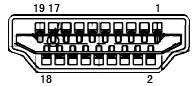
| Αριθ. | Όνομα σήματος | Αριθ. | Όνομα σήματος | Αριθ. | Όνομα σήματος |
| 1. | Δεδομένα TMDS 2+ | 9. | Δεδομένα TMDS 0- | 17. | Έδαφος DDC/CEC |
| 2. | Ασπίδα δεδομένων TMDS 2 | 10. | Ρολόι TMDS + | 18. | Ισχύς +5V |
| 3. | Δεδομένα TMDS 2- | 11. | Ασπίδα ρολογιού TMDS | 19. | Εντοπισμός καυτού βύσματος |
| 4. | Δεδομένα TMDS 1+ | 12. | Ρολόι TMDS- | ||
| 5 | TMDS Data 1Shield | 13. | CEC | ||
| 6. | Δεδομένα TMDS 1- | 14. | Με κράτηση (NC στη συσκευή) | ||
| 7. | Δεδομένα TMDS 0+ | 15. | SCL | ||
| 8. | Ασπίδα δεδομένων TMDS 0 | 16. | SDA |
Καλώδιο σήματος έγχρωμης οθόνης 20 ακίδων
| Αριθ. | Όνομα σήματος | Αριθ. | Όνομα σήματος |
| 1 | ML Lane 3 (n) | 11 | GND |
| 2 | GND | 12 | ML Lane 0 (p) |
| 3 | ML Lane 3 (p) | 13 | ΕΙΚΟΝΑ1 |
| 4 | ML_Λωρίδα 2 (n) | 14 | ΕΙΚΟΝΑ2 |
| 5 | GND | 15 | AUX CH(p) |
| 6 | ML Lane 2 (p) | 16 | GND |
| 7 | ML Lane 1 (n) | 17 | AUX CH(n) |
| 8 | GND | 18 | Εντοπισμός καυτού βύσματος |
| 9 | ML_Lane 1 (p) | 19 | Επιστροφή DP_PWR |
| 10 | ML_Λωρίδα 0 (n) | 20 | DP_PWR |
Plug and Play
Λειτουργία Plug & Play DDC2B
Αυτή η οθόνη είναι εξοπλισμένη με δυνατότητες VESA DDC2B σύμφωνα με το VESA DDC STANDARD. Επιτρέπει στην οθόνη να ενημερώνει το κεντρικό σύστημα για την ταυτότητά του και, ανάλογα με το επίπεδο του DDC που χρησιμοποιείται, να κοινοποιεί πρόσθετες πληροφορίες σχετικά με τις δυνατότητες εμφάνισης του.
Το DDC2B είναι ένα αμφίδρομο κανάλι δεδομένων που βασίζεται στο πρωτόκολλο I2C. Ο κεντρικός υπολογιστής μπορεί να ζητήσει πληροφορίες EDID μέσω του καναλιού DDC2B.
www.aoc.com
©2020 AOC. Ολα τα δικαιώματα διατηρούνται.

Έγγραφα / Πόροι
 |
Οθόνη LCD aoc Q32V3S [pdf] Εγχειρίδιο χρήστη Οθόνη LCD Q32V3S, Οθόνη LCD |



